Solução de problemas
Este documento fornece dificuldades comuns na execução e no uso do Kusto. Explorer e oferece soluções. Este documento também descreve como redefinir o Kusto.Explorer.
Kusto. Explorer falha ao iniciar
Kusto. Explorer mostra a caixa de diálogo de erro durante ou após a inicialização
Sintoma
Na start-up, Kusto. Explorer mostra um InvalidOperationException erro.
Solução possível
Esse erro pode sugerir que o sistema operacional foi corrompido ou está faltando alguns dos módulos essenciais.
Para marcar arquivos do sistema ausentes ou corrompidos, siga as etapas descritas aqui:
https://support.microsoft.com/help/929833/use-the-system-file-checker-tool-to-repair-missing-or-corrupted-system
Kusto. Explorer sempre baixa, mesmo quando não há atualizações
Sintoma
Toda vez que você abre o Kusto. Explorer, você será solicitado a instalar uma nova versão. Kusto. Explorer baixa todo o pacote, sem atualizar a versão já instalada.
Solução possível
Esse sintoma pode ser resultado de corrupção em seu repositório ClickOnce local. Você pode limpar o repositório ClickOnce local, executando o comando a seguir, em um prompt de comando com privilégios elevados.
Importante
- Se houver outras instâncias de aplicativos ClickOnce ou de
dfsvc.exe, encerre-as antes de executar este comando. - Todos os aplicativos ClickOnce serão reinstalados automaticamente na próxima vez que você executá-los, desde que você tenha acesso ao local de instalação original armazenado no atalho do aplicativo. Os atalhos de aplicativo não serão excluídos.
rd /q /s %userprofile%\appdata\local\apps\2.0
Tente instalar o Kusto. Explorer novamente de um dos espelhos de instalação.
Erro clickOnce: não é possível iniciar o aplicativo
Sintomas
O programa falha ao iniciar e exibe um dos seguintes erros:
External component has thrown an exceptionValue does not fall within the expected rangeThe application binding data format is invalid.Exception from HRESULT: 0x800736B2The referenced assembly is not installed on your system. (Exception from HRESULT: 0x800736B3)
Você pode explorar os detalhes do erro clicando Details na seguinte caixa de diálogo de erro:
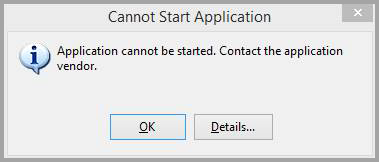
Following errors were detected during this operation.
* System.ArgumentException
- Value does not fall within the expected range.
- Source: System.Deployment
- Stack trace:
at System.Deployment.Application.NativeMethods.CorLaunchApplication(UInt32 hostType, String applicationFullName, Int32 manifestPathsCount, String[] manifestPaths, Int32 activationDataCount, String[] activationData, PROCESS_INFORMATION processInformation)
at System.Deployment.Application.ComponentStore.ActivateApplication(DefinitionAppId appId, String activationParameter, Boolean useActivationParameter)
at System.Deployment.Application.SubscriptionStore.ActivateApplication(DefinitionAppId appId, String activationParameter, Boolean useActivationParameter)
at System.Deployment.Application.ApplicationActivator.Activate(DefinitionAppId appId, AssemblyManifest appManifest, String activationParameter, Boolean useActivationParameter)
at System.Deployment.Application.ApplicationActivator.ProcessOrFollowShortcut(String shortcutFile, String& errorPageUrl, TempFile& deployFile)
at System.Deployment.Application.ApplicationActivator.PerformDeploymentActivation(Uri activationUri, Boolean isShortcut, String textualSubId, String deploymentProviderUrlFromExtension, BrowserSettings browserSettings, String& errorPageUrl)
at System.Deployment.Application.ApplicationActivator.ActivateDeploymentWorker(Object state)
Etapas de solução propostas
Desinstale o Kusto. Explorer usando
Programs and Features(appwiz.cpl).Tente executar
CleanOnlineAppCachee tente instalar o Kusto.Explorer novamente. Em um prompt de comando com privilégios elevados:rundll32 %windir%\system32\dfshim.dll CleanOnlineAppCacheInstale o Kusto. Explorer novamente de um dos espelhos de instalação.
Se o aplicativo ainda não for iniciado, exclua o repositório ClickOnce local. Todos os aplicativos ClickOnce serão reinstalados automaticamente na próxima vez que você executá-los, desde que você tenha acesso ao local de instalação original armazenado no atalho do aplicativo. Os atalhos de aplicativo não serão excluídos.
Em um prompt de comando com privilégios elevados:
rd /q /s %userprofile%\appdata\local\apps\2.0Instale o Kusto. Explorer novamente de um dos espelhos de instalação
Se o aplicativo ainda não for iniciado:
Remover arquivos de implantação temporários.
Renomeie o Kusto. Explorer pasta AppData local.
Em um prompt de comando com privilégios elevados:
rd /s/q %userprofile%\AppData\Local\Temp\Deployment ren %LOCALAPPDATA%\Kusto.Explorer Kusto.Explorer.bakInstale o Kusto. Explorer novamente de um dos espelhos de instalação
Para restaurar suas conexões do Kusto. Explorer.bak, de um prompt de comando com privilégios elevados:
copy %LOCALAPPDATA%\Kusto.Explorer.bak\User*.xml %LOCALAPPDATA%\Kusto.Explorer
Habilitando o log detalhado do ClickOnce
- Se o aplicativo ainda não for iniciado:
Habilite o log detalhado do ClickOnce criando um valor de cadeia de caracteres LogVerbosityLevel de 1 em:
HKEY_CURRENT_USER\Software\Classes\Software\Microsoft\Windows\CurrentVersion\DeploymentReproduza novamente.
Envie a saída detalhada para KEBugReport@microsoft.com.
Erro clickOnce: seu administrador bloqueou esse aplicativo porque ele potencialmente representa um risco de segurança para seu computador
Sintoma
O aplicativo falha ao instalar com um dos seguintes erros:
Your administrator has blocked this application because it potentially poses a security risk to your computer.Your security settings do not allow this application to be installed on your computer.
Solução
Esse sintoma pode ser porque outro aplicativo está substituindo o comportamento padrão do prompt de confiança do ClickOnce.
- Exiba suas configurações padrão.
- Compare as configurações com as reais no computador.
- Redefina as configurações conforme necessário, conforme explicado neste artigo de instruções.
Limpar dados do aplicativo
Às vezes, quando as etapas anteriores de solução de problemas não ajudavam na obtenção do Kusto. Explorer para iniciar, a limpeza de dados armazenados localmente pode ajudar.
Dados armazenados pelo Kusto. Explorer aplicativo pode ser encontrado aqui: C:\Users\[your username]\AppData\Local\Kusto.Explorer.
Observação
Limpar os dados levará a uma perda de guias abertas (pasta Recuperação), conexões salvas (pasta Conexões) e configurações de aplicativo (pasta UserSettings).
Redefina o Kusto. Explorer
Se precisar, você poderá redefinir completamente o Kusto. Explorer. O procedimento a seguir descreve como redefinir progressivamente o Kusto. Explorer, até que ele seja removido do computador e precise ser instalado do zero.
No Windows, abra Alterar ou remover um programa (também conhecido como Programas e Recursos).
Selecione cada item que começa com
Kusto.Explorer.Selecione Desinstalar.
Se esse procedimento não conseguir desinstalar o aplicativo (um problema conhecido com aplicativos ClickOnce), consulte este artigo para obter instruções.
Exclua a pasta
%LOCALAPPDATA%\Kusto.Explorer, que remove todas as conexões, o histórico e assim por diante.Exclua a pasta
%APPDATA%\Kusto, que remove o cache de token kusto.Explorer. Você precisará autenticar novamente todos os clusters.
Também é possível reverter a uma versão específica do Kusto.Explorer:
- Execute
appwiz.cpl. - Selecione Kusto.Explorer e selecione Desinstalar/Alterar.
- Selecione Restaurar o aplicativo para seu estado anterior.
Conteúdo relacionado
- Saiba mais sobre a interface do usuário do Kusto.Explorer
- Saiba mais sobre como executar o Kusto.Explorer na linha de comando
- Saiba mais sobre Linguagem de Consulta Kusto (KQL)
Comentários
Em breve: Ao longo de 2024, eliminaremos os problemas do GitHub como o mecanismo de comentários para conteúdo e o substituiremos por um novo sistema de comentários. Para obter mais informações, consulte https://aka.ms/ContentUserFeedback.
Enviar e exibir comentários de